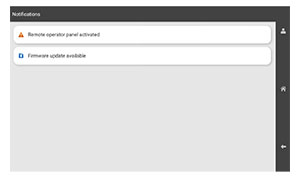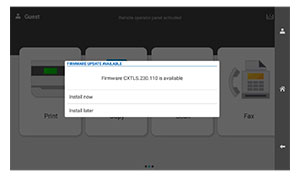Оновлення мікропрограми з використанням панелі керування
Використання центру сповіщень
Цей спосіб застовний лише для деяких моделей принтерів.
-
На панелі керування перейдіть до центру сповіщень і натисніть
Firmware update available
(Доступні оновлення мікропрограми).
-
Натисніть
Install now (Установити)
.
Принтер перезавантажується автоматично після оновлення.
Використання меню Settings (Параметри)
-
На панелі керування перейдіть до пункту
Settings
>
Device
>
Update Firmware
(Параметри Пристрій Оновлення мікропрограми).
-
Залежно від модулі принтера натисніть
Check for updates
(Перевірити наявність оновлень) або
Check for updates now
(Перевірити зараз на наявність оновлень).
-
Якщо нове оновлення доступне, натисніть
Install now (Установити зараз)
.
Принтер перезавантажується автоматично після оновлення.
Оновлення мікропрограми за допомогою вбудованого вебсервера
Перш ніж почати, переконайтеся, що виконано умови нижче.
-
Ви завантажили останню версію мікропрограми принтера з сайту
https://support.lexmark.com
і зберегли її на флешнакопичувач або комп’ютер.
Примітка.
Щоб розгорнути мікропрограму принтера, розпакуйте файл мікропрограми FLS з пакета ZIP.
-
Ви не використовуєте спеціальний код на принтері, щоб запобігти втраті цієї функції.
Попередження – можливе ушкодження:
Переконайтеся, що всі отримані оновлення мікропрограми принтера ввімкнені під час процесу оновлення всієї мікропрограми. Вимкнення принтера під час оновлення мікропрограми може завдати йому серйозної шкоди.
Якщо під час перевірки наявності оновлень принтер підключено до мережі, завантаження мікропрограми не потрібне.
-
Відкрийте вебпереглядач і введіть IP-адресу принтера в адресному рядку.
Примітки.
-
Перегляньте IP-адресу принтера на головному екрані принтера. IP-адреса відображається як чотири набори цифр, розділені крапкою, як-от 123.123.123.123.
-
Якщо ви використовуєте проксі-сервер, тимчасово вимкніть його, щоб вебсторінка завантажилася правильно.
-
Натисніть
Device
(Пристрій).
-
Прокрутіть донизу та натисніть
Update Firmware
(Оновлення мікропрограми).
-
Залежно від моделі принтера натисніть
Check for updates
(Перевірити наявність оновлень) або
Check for updates now
(Перевірити зараз на наявність оновлень).
Якщо доступні нові оновлення, натисніть
I agree, start update
(Я погоджуюсь, розпочати оновлення).
Принтер перезавантажується автоматично після оновлення.